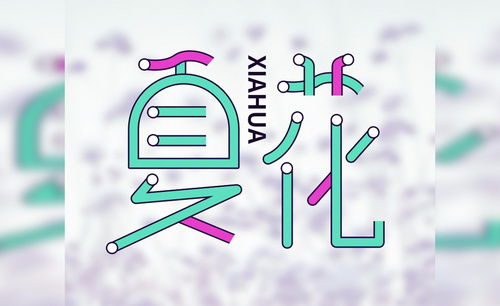WPS文档中艺术字怎么放大?
发布时间:2021年01月08日 11:26
WPS文档中艺术字怎么放大:选中需要放大的字体,然后在键盘按下“ctrl”和“]”。
WPS文档中有很多功能,如文字大小的缩放,颜色的变换,还可以插入图形以及表格等等,对于wps文档中艺术字怎么放大?详细的流程都有哪些?下面就有小编整理归纳:
第一步:在电脑做桌面上打开wps软件,在上方导航栏中点击“插入”选项,进入“插入”选项后会看到“艺术字”的功能,下面有文字的预设样式,黑的、红的、蓝的、黄的各个样式,选中自己喜欢的,在这之前将要变成以数字的文字选中,然后点击自己喜欢的颜色即可完成,如图:
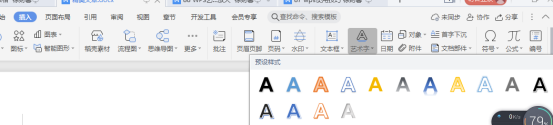
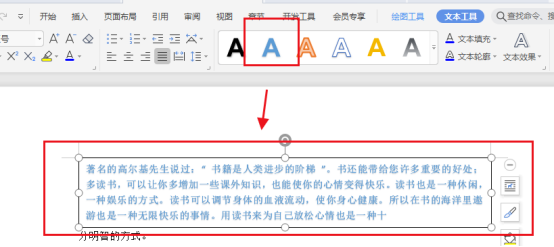
第二步是在导航栏中点击“开始”的字样,就会看到字号的选择框,也可以点击后边的“A+”,将想要放大的字体用鼠标选中,然后打开工具栏,在字体后面找到“增大字号”然后进行多次点击,所选中的文字字体就会变大,根据自己的需求,调到想要的大小。
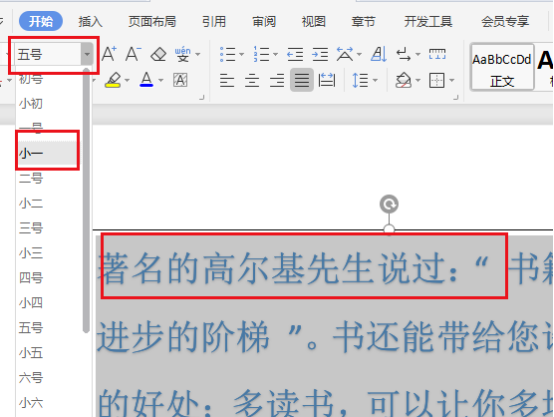
还有一种方式是选择需要放大的字体,然后点击左上当的“wps文字”方,点击后面的折叠符号,展开菜单里选择“格式”功能,并在子菜单栏中选择“字体”,点击进入,找到“字号”功能,点击输入框,在里面用手填写需要调大的数值,点击确定即可。
本篇文章使用以下硬件型号:联想小新Air15;系统版本:win10;软件版本:wps office。